Samsung SGH-i780 User Manual [ru]

SGH-i780
Руководство
пользователя
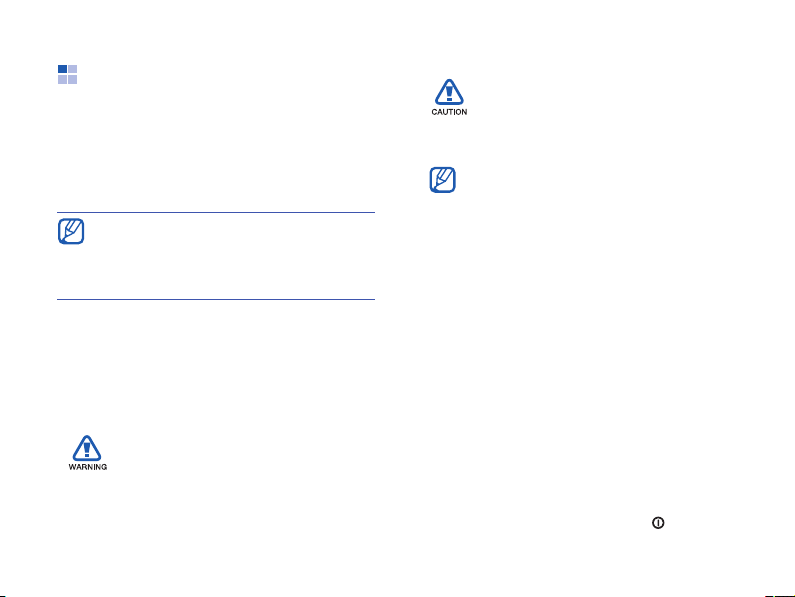
Использование данного
руководства
Данное руководство предназначено для
того, чтобы помочь вам разобраться в
функциях и характеристиках вашего
устройства.
Более подробно об особенностях работы
с ОС Windows Mobile
можете прочитать в разделе
вашем устройстве.
Обозначения
Перед началом работы ознакомьтесь с
обозначениями, принятыми в данном
руководстве.
Предупреждение — ситуации, в
которых пользователь или кто-либо
другой может получить травмы.
®
6 Professional, вы
Справка
на
X
→
[ ]
Внимание — ситуации, которые
могут привести к повреждению
телефона или другого
оборудования.
Примечание — примечания, советы
или дополнительные сведения.
См. — страницы с
соответствующей информацией,
например:
страницу 12»).
Следующий шаг —
последовательность выбора опций
или пунктов для выполнения
определенного действия;
например: Выберите пункт
Программы → Камера
выбрать пункт
Программы
Камера
Квадратные скобки — клавиши
телефона, например: [ ] (означает
клавишу питания).
X
стр. 12 (означает «см.
(означает:
Пуск
, затем — пункт
, а затем — пункт
).
Пуск →
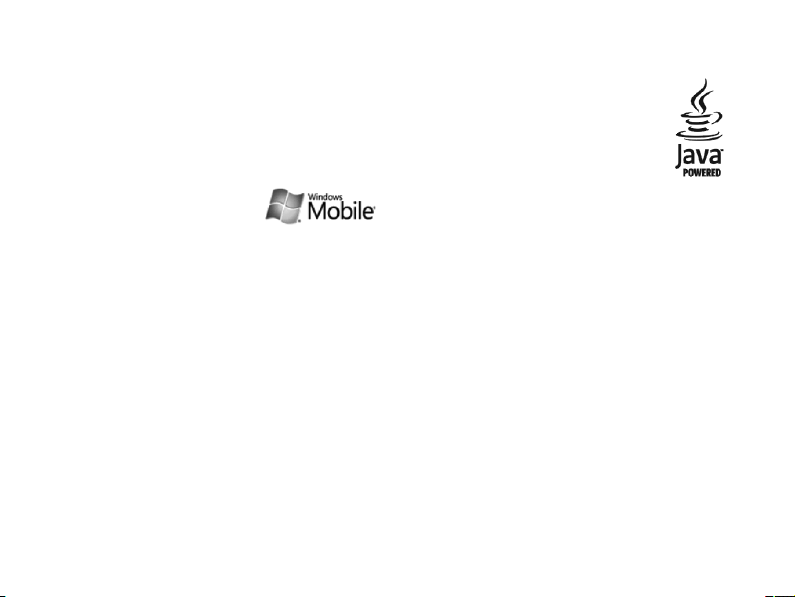
Авторские права и товарные знаки
Права на все технологии и продукты,
используемые в данном устройстве,
являются собственностью соответствующих
владельцев.
• Данный продукт включает
программное
обеспечение,
лицензируемое компанией MS,
являющейся аффилированным лицом
Microsoft Corporation. Microsoft и
программное обеспечение, содержащее
имя Microsoft, являются
зарегистрированными торговыми марками
Microsoft Corporation. Перед
использованием данного продукта
прочтите Лицензионное соглашение
корпорации Майкрософт на программное
обеспечение Windows Mobile 6 в конце
данного руководства
правами и ограничениями.
для ознакомления с
•Java™ является товарным
знаком корпорации Sun
Microsystems, Inc.
• Bluetooth
®
является зарегистрированной
торговой маркой Bluetooth SIG, Inc.
во всем мире. Идентификатор
Bluetooth QD: B013199
• Windows Media Player
®
является
зарегистрированной торговой маркой
Microsoft Corporation.
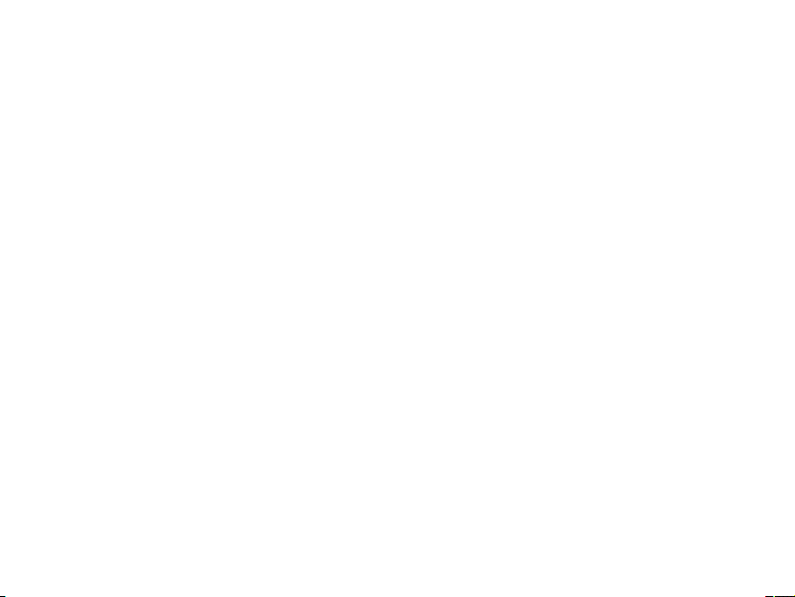
Содержание
Охрана здоровья и техника
безопасности . . . . . . . . . . . . . . . . . . . . . . 4
1. Ввод текста 12
Выбор метода ввода текста . . . . . . . . . 12
Выбор метода ввода
текста по умолчанию . . . . . . . . . . . . . . . 12
Ввод текста с помощью экранной
клавиатуры . . . . . . . . . . . . . . . . . . . . . . . 13
Создание наброска . . . . . . . . . . . . . . . . 13
2. Связь 14
Вызовы . . . . . . . . . . . . . . . . . . . . . . . . . . 14
Сообщения . . . . . . . . . . . . . . . . . . . . . . . 16
2
3. Мультимедиа 19
Мини-проигрыватель . . . . . . . . . . . . . . . 19
Камера . . . . . . . . . . . . . . . . . . . . . . . . . . . 20
Диспетчер содержимого . . . . . . . . . . . . 22
Фотослайды . . . . . . . . . . . . . . . . . . . . . . 24
Video Player . . . . . . . . . . . . . . . . . . . . . . . 26
4. Работа 27
Контакты . . . . . . . . . . . . . . . . . . . . . . . . . 27
Календарь . . . . . . . . . . . . . . . . . . . . . . . . 29
Office Mobile . . . . . . . . . . . . . . . . . . . . . . 30
Проводник . . . . . . . . . . . . . . . . . . . . . . . . 32
Заметки . . . . . . . . . . . . . . . . . . . . . . . . . . 32
Задачи . . . . . . . . . . . . . . . . . . . . . . . . . . . 33
Сигналы . . . . . . . . . . . . . . . . . . . . . . . . . . 34

Содержание
5. Интернет 36
Windows Live . . . . . . . . . . . . . . . . . . . . . . 36
Messenger . . . . . . . . . . . . . . . . . . . . . . . . 36
Средство чтения RSS . . . . . . . . . . . . . . 38
Podcasts . . . . . . . . . . . . . . . . . . . . . . . . . 38
6. Связь с другими устройствами 40
Bluetooth . . . . . . . . . . . . . . . . . . . . . . . . . 40
ActiveSync . . . . . . . . . . . . . . . . . . . . . . . . 43
7. Дополнительные программы 47
Игры . . . . . . . . . . . . . . . . . . . . . . . . . . . . 47
Java . . . . . . . . . . . . . . . . . . . . . . . . . . . . . 47
Калькулятор . . . . . . . . . . . . . . . . . . . . . . 47
Смарт-конвертер . . . . . . . . . . . . . . . . . . 48
Диспетчер задач . . . . . . . . . . . . . . . . . . 49
Поиск файлов и папок . . . . . . . . . . . . . . 49
8. Устранение неполадок 50
9. Лицензионное соглашение
корпорации Майкрософт на
программное обеспечение
Windows Mobile 6 55
Алфавитный указатель 66
3
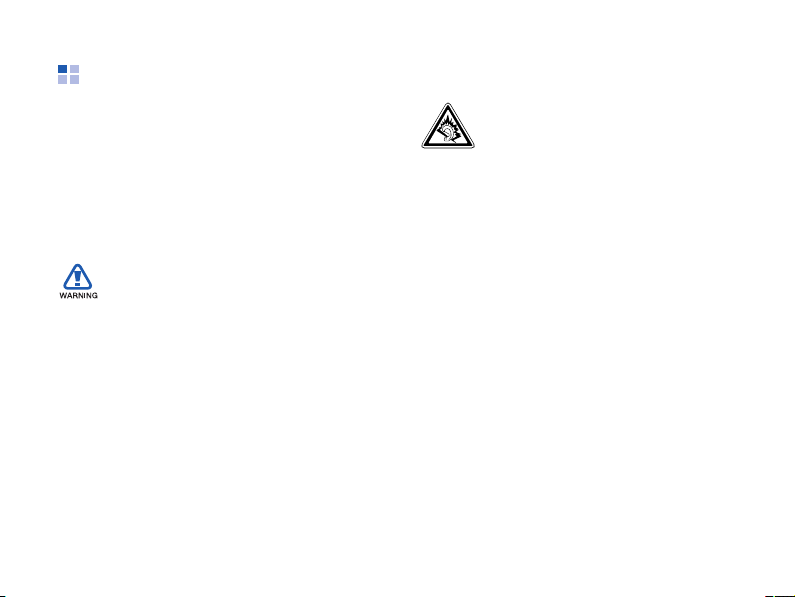
Охрана здоровья и техника
безопасности
Для обеспечения наилучшей работы
телефона, а также во избежание опасных
ситуаций или нарушения закона,
ознакомьтесь со следующими мерами
предосторожности.
Берегите слух
Прослушивание музыки с помощью
наушников на большой громкости
может привести к нарушениям
слуха. Используйте минимально
достаточный уровень громкости при
разговоре или прослушивании
музыки.
Предупреждения о
безопасности
Храните телефон в недоступном для
детей и домашних животных месте
Во избежание несчастных случаев храните
мелкие детали телефона и аксессуары в
местах, недоступных для детей и домашних
животных.
4
Правильная установка мобильного
телефона и аксессуаров в автомобиле
Убедитесь, что мобильные устройства или
аксессуары, установленные в автомобиле,
надежно закреплены. Не помещайте
телефон и его аксессуары рядом или в зоне
раскрытия подушки безопасности.
Неправильная установка оборудования
беспроводной связи может привести к
серьезным травмам в случае срабатывания
подушки безопасности.
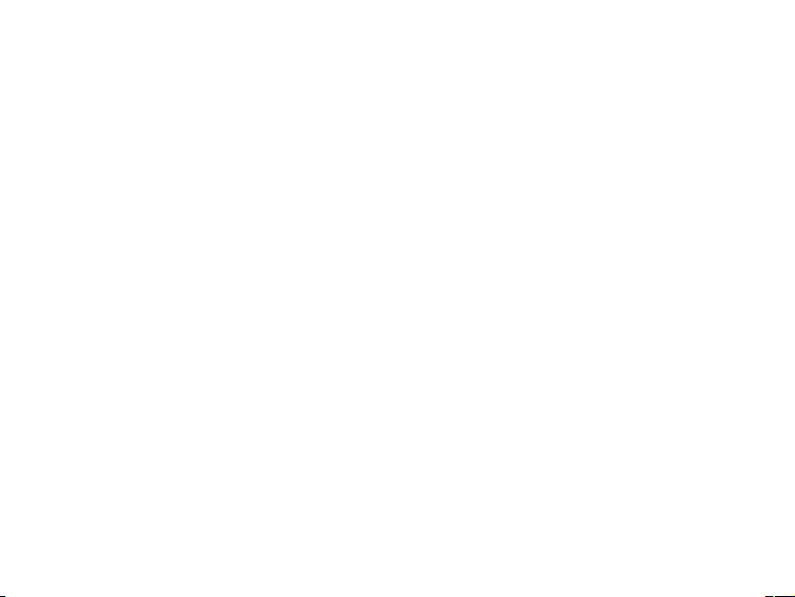
Охрана здоровья и техника безопасности
Осторожное обращение и утилизация
аккумуляторов и зарядных устройств
• Используйте только рекомендованные
компанией Samsung аккумуляторы и
зарядные устройства. Несовместимые
аккумуляторы и зарядные устройства
могут привести к серьезным травмам и
повреждению вашего устройства.
• Никогда не сжигайте использованные
аккумуляторы. Следуйте всем
требованиям местного законодательства
при утилизации используемых
аккумуляторов.
• Никогда не помещайте аккумуляторы и
телефоны внутрь или на поверхность
нагревательных приборов, например
микроволновых печей, духовок или
радиаторов. При перегреве аккумуляторы
могут взорваться.
• Никогда не разрушайте и не
прокалывайте аккумуляторы. Не
подвергайте аккумулятор высокому
внешнему давлению, которое может
привести к внутреннему короткому
замыканию или перегреву.
Меры предосторожности при
использовании кардиостимуляторов
Во избежание радиопомех сохраняйте
расстояние не менее 15 см между
мобильными устройствами и
кардиостимуляторами, как рекомендуют
производители, независимая группа
исследователей и эксперты Института
в
исследований беспроводных технологий.
При появлении малейших признаков
радиопомех в работе кардиостимулятора
или другого медицинского прибора
немедленно выключите устройство и
проконсультируйтесь с производителем
кардиостимулятора и медицинского
оборудования.
5

Охрана здоровья и техника безопасности
Выключение устройства в потенциально
взрывоопасной среде
Не используйте телефон на
автозаправочных станциях (станциях
техобслуживания), а также вблизи емкостей
с топливом или химическими веществами.
Выключите устройство в соответствии с
предупреждающими знаками и
инструкциями. Телефо н может стать
причиной взрыва или пожара в
непосредственной близости от объектов
хранения топлива или химических веществ,
а также в местах выполнения взрывных
работ. Не
храните и не перевозите горючие
жидкости, газы или взрывчатые вещества
вместе с устройством, его компонентами
или аксессуарами.
6
Снижение риска повреждений и
преждевременного износа
При использовании телефона не сжимайте
его сильно в руке, нажимайте клавиши
слегка, используйте специальные
возможности для сокращения числа
нажатий на кнопки (например, шаблоны или
режим ввода текста Т9).
Меры предосторожности
Безопасность дорожного движения
Не используйте телефон при управлении
автомобилем и соблюдайте все правила,
ограничивающие использование мобильных
устройств при вождении автомобиля.
Используйте устройства громкой связи для
повышения безопасности.
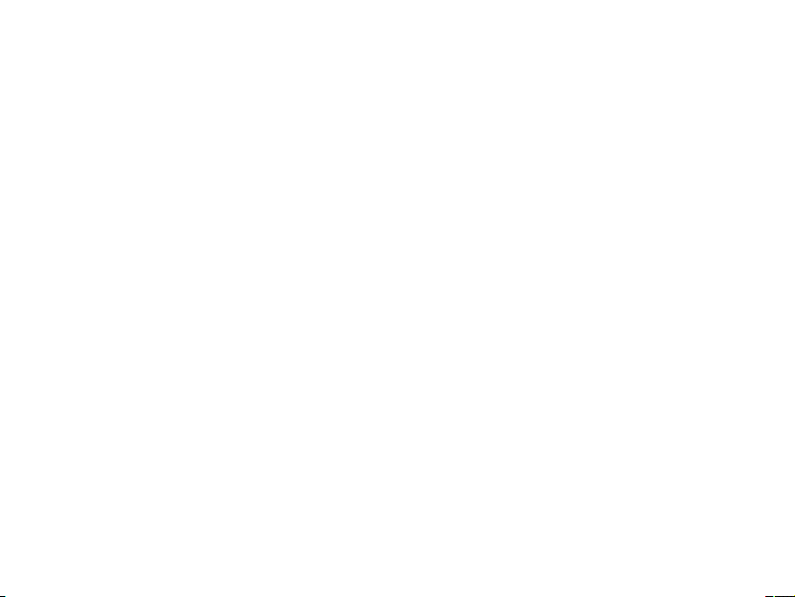
Охрана здоровья и техника безопасности
Выполняйте все действующие правила и
предупреждения.
Соблюдайте любые особые предписания,
действующие в той или иной ситуации, и
обязательно выключайте телефон везде, где
его использование запрещено, может
вызывать помехи или создает угрозу
безопасности.
Используйте только аксессуары
рекомендованные компанией Samsung.
Использование несовместимых аксессуаров
может стать причиной повреждения
устройства или привести к получению
травмы.
Выключайте устройство рядом с любым
медицинским оборудованием
Ваше устройство может создавать помехи в
работе медицинского оборудования в
больницах или других медицинских
учреждениях. Следуйте всем требованиям,
предупреждениям и указаниям
медицинского персонала.
На борту самолета выключайте телефон
или отключайте его беспроводные
функции
Устройство может стать причиной
радиопомех авиационного оборудования.
Соблюдайте все правила авиакомпании и
выключайте телефон или переключайте его
в автономный режим по требованию
персонала.
7
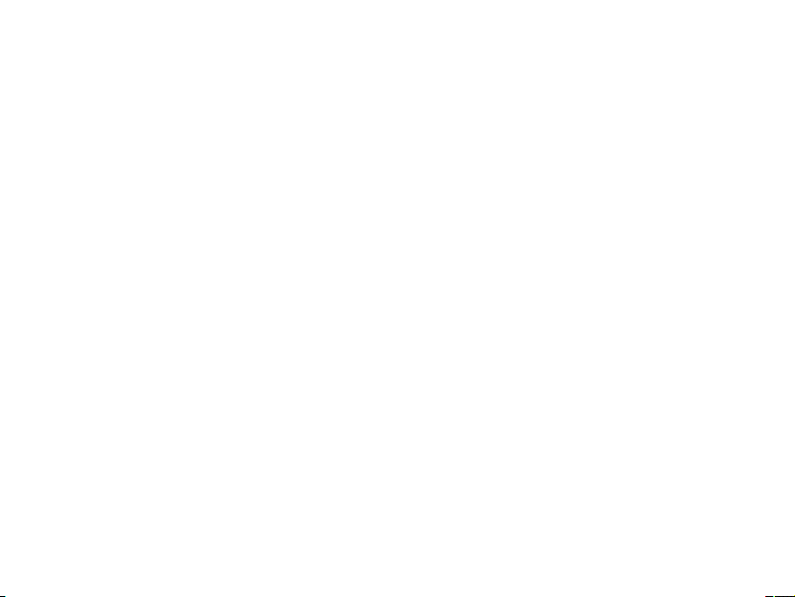
Охрана здоровья и техника безопасности
Защита аккумуляторов и зарядных
устройств от повреждений
• Берегите устройство от воздействия
экстремальных температур (ниже 0° C/
32° F или выше 45° C/115° F). Слишком
высокая или слишком низкая температура
сокращает емкость и срок службы
аккумуляторов.
• Не допускайте соприкосновения
аккумуляторов с металлическими
предметами, так как это создает
замыкание между контактами «+» и «-» и
приводит к временному или постоянному
нарушению работы аккумуляторов.
• Не используйте поврежденное зарядное
устройство или аккумулятор.
8
Обращайтесь с устройством аккуратно и
осторожно
• Избегайте намокания устройства — влага
может привести к серьезным
повреждениям устройства. Не трогайте
устройство мокрыми руками. Попадание
влаги влечет за собой прекращение
действия гарантии производителя.
• Не используйте и не храните телефон в
запыленных или загрязненных
помещениях. Это может вызвать
повреждение подвижных частей
телефона.
• Внешние удары и неаккуратное
обращение могут привести
повреждениям электроники устройства.
• Не раскрашивайте устройство, краска
может засорить подвижные части и
нарушить их нормальную работу.
к серьезным
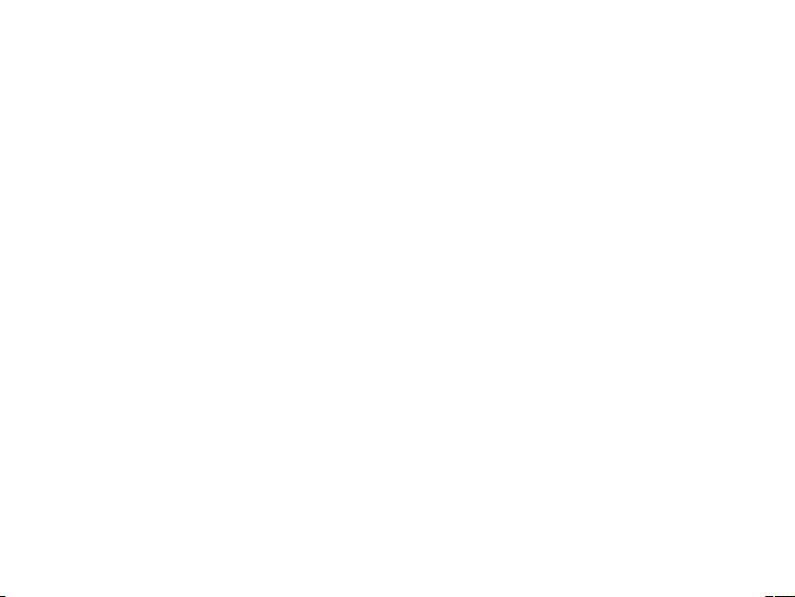
Охрана здоровья и техника безопасности
• Не подносите вспышку фотокамеры или
другой источник света устройства близко к
глазам людей и животных.
• Действие магнитного поля может
повредить телефон и карту памяти. Не
используйте чехлы и аксессуары с
магнитными замками и берегите
устройство от длительного воздействия
магнитных полей.
Не используйте устройство вблизи
других электронных приборов, это может
привести к возникновению помех.
Устройс тво излучает радиосигналы, которые
могут создавать помехи в работе
электронных устройств, не защищенных от
воздействия радиочастотного излучения,
таких как кардиостимуляторы, слуховые
аппараты, медицинские приборы. Для
устранения радиопомех обратитесь к
производителю оборудования.
Важная информация по
использованию устройства
При использовании держите устройство
в обычном положении
Избегайте прикосновений к внутренней
антенне устройства.
Доверяйте ремонт телефона только
квалифицированным специалистам
Неквалифицированный ремонт может
привести к поломке аппарата и
прекращению действия гарантии.
Продление срока службы аккумулятора и
зарядного устройства
• Не следует оставлять аккумулятор
подключенным к зарядному устройству на
срок более недели, поскольку избыточная
зарядка может сократить срок службы
аккумулятора.
9

Охрана здоровья и техника безопасности
• Если полностью заряженный аккумулятор
не использовать в работе, он со временем
разряжается.
• После зарядки аккумулятора всегда
отключайте зарядное устройство от
источника питания.
• Аккумуляторы следует использовать
только по их прямому назначению.
Аккуратно обращайтесь с SIM-картой и
картами памяти
• Не извлекайте карту при передаче и
получении данных, это может привести к
потери данных и/или повреждению карты
или устройства.
• Оберегайте карту от сильных ударов,
статического электричества и
электрических помех от других устройств.
10
• Частые стирание и запись данных
уменьшают срок службы карты.
• Не прикасайтесь к позолоченным
контактам карт памяти
пальцами и
металлическими предметами. В случае
загрязнения карты протирайте ее мягкой
тканью.
Доступ к службам экстренной помощи
В некоторых зонах и обстоятельствах
невозможно совершить экстренные вызовы.
Перед отъездом в отдаленные или не
обслуживающиеся области продумайте
другой способ связи со службами
экстренной помощи.
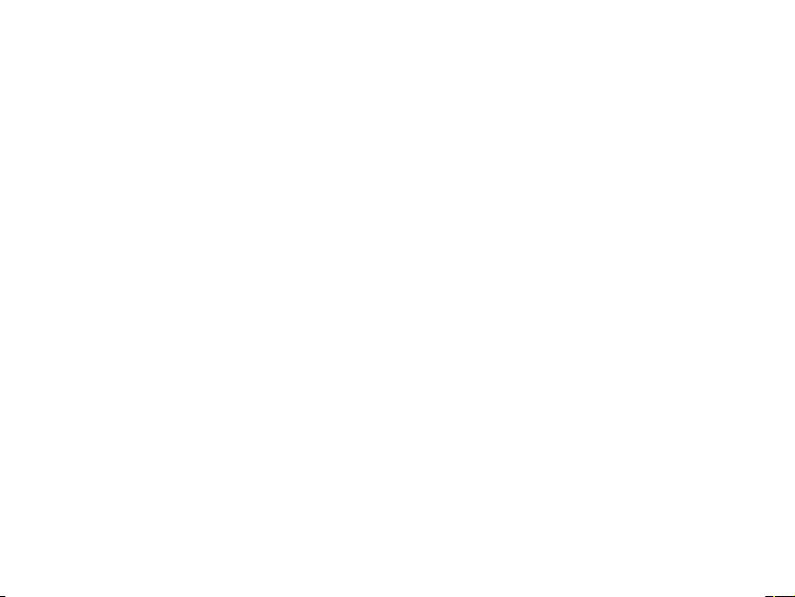
Охрана здоровья и техника безопасности
Информация о сертификации удельного
коэффициента поглощения (SAR)
Устройс тво изготовлено с учетом предельно
допустимых уровней излучения
радиочастотной (РЧ) энергии
рекомендованных Советом ЕС. Данные
стандарты запрещают продажу мобильных
устройств, уровень излучения которых
(называемый удельным коэффициентом
поглощения SAR) превышает 2,0 ватт на
один килограмм массы тела.
Во время тестирования максимальный SAR
для данной модели составил 0,514 ватт на
килограмм. При обычном использовании
значение SAR гораздо
меньше, поскольку
устройство использует только
радиочастотную энергию, необходимую для
передачи сигнала на ближайшую базовую
станцию. Благодаря автоматическому
снижению уровня излучения устройство
сокращает общее количество выделяемой
радиочастотной энергии.
Декларация соответствия на задней
обложке данного руководства показывает
соответствие директиве европейского
парламента и совета по радиооборудованию
и телекоммуникационному терминальному
оборудованию. Для получения
дополнительных сведений
о SAR и
стандартах ЕС посетите веб-узел Samsung.
11
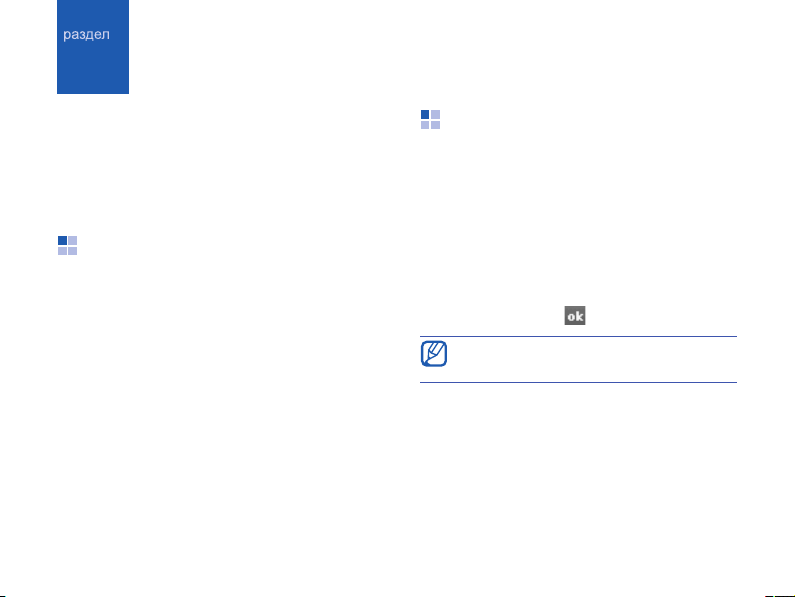
Ввод текста
1
Сенсорный экран телефона, стилус и
клавиатура позволяют вводить печатный и
рукописный текст и создавать рисунки в
заметках, документах и сообщениях.
Выбор метода ввода
текста
При выборе стилусом текстового поля
телефон показывает в нижней строке экрана
панель ввода.
Панель ввода в любой момент можно скрыть
или показать, нажав ее значок.
Для быстрого и легкого ввода текста можно
использовать клавиатуру со стандартной
раскладкой (ЙЦУКЕН). Текст вводится так
же, как с клавиатуры ПК.
12
Выбор метода ввода
текста по умолчанию
1. В любом текстовом поле коснитесь
стрелки рядом со значком панели ввода.
2. Выберите пункт
3. На вкладке
ввода.
4. Выберите значок .
Можно также изменить настройки для
методов ввода текста.
Параметры...
Метод ввода
.
выберите метод

Ввод текста
Ввод текста с помощью
экранной клавиатуры
1. Коснитесь значка панели ввода.
2. Коснитесь стрелки рядом со значком
панели ввода и выберите пункт
Клавиатура
3. Для ввода текста касайтесь
соответствующих букв.
Для переключения в режим ввода цифр и
символов выберите пункт
специальным символам выберите пункт
.
123
. Для доступа к
au
Создание наброска
Приложение «Заметки» позволяет рисовать
и захватывать наброски.
1. На экране «Сегодня» выберите пункт
Пуск → Программы → Заметки
.
2. Выберите пункт
3. Проведите штрих, пересекающий не
менее трех направляющих линий, чтобы
обозначить область рисунка.
Рисунки, не пересекающие три
направляющих линии, будут считаться
рукописным текстом.
4. Продолжите рисование штрихами.
Чтобы изменить сделанный набросок,
выберите пункт
ввода
.
.
Коснитесь стилусом рисунка и удерживайте
стилус до появления маркеров выделения.
После этого можно перемещать рисунок или
менять его размеры с помощью стилуса или
выбрать пункт
других возможностей.
Создать
Меню → Изменить способ
Меню
для использования
.
13
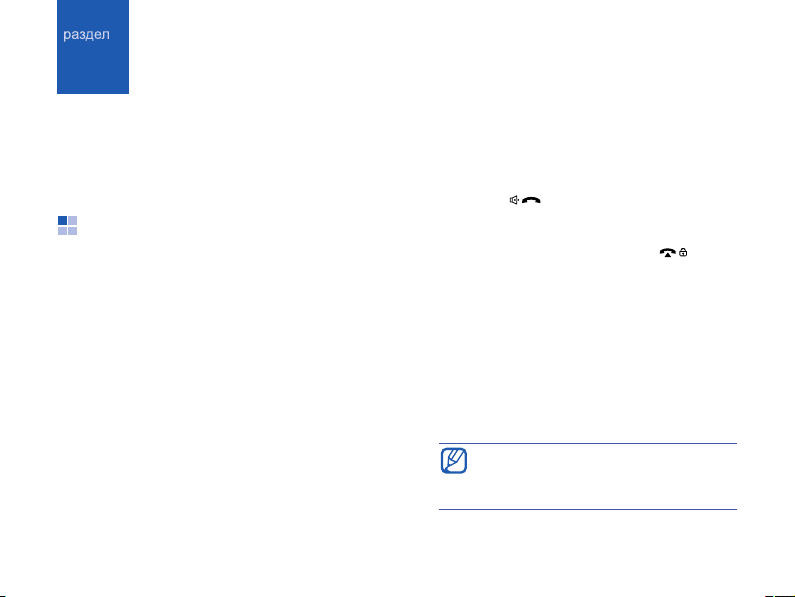
2
Связь
Телефон позволяет отправлять и принимать
многие типы вызовов и сообщений через
сотовые и беспроводные сети.
Вызовы
Использование функций вызова. Для
получения сведений об основных функциях
вызова см. краткое руководство
пользователя.
Международные вызовы
1. Нажмите и удерживайте клавишу [0] для
вставки знака «+» (плюс), заменяющего
международный код доступа.
14
2. Нажимая цифровые клавиши, введите
полный номер (код страны, код региона и
телефонный номер), затем выберите
пункт
Клавиатура → Звон.
клавишу [ ], чтобы сделать вызов.
3. Для завершения вызова выберите пункт
Оконч.
или нажмите клавишу [].
или нажмите
Вызов абонента из списка контактов
1. На экране «Сегодня» выберите пункт
Пуск → Контакты
контактов.
2. Прокрутите список до нужного контакта и
выберите его имя.
Для поиска контакта выберите поле
ввода имени и введите несколько букв
имени контакта.
, чтобы открыть список

Связь
3. Выберите номер, который хотите
набрать.
4. Для завершения вызова выберите пункт
Оконч.
или нажмите клавишу [].
Вызов абонента из журнала звонков
1. Нажмите клавишу [].
2. Прокрутите список до нужного контакта и
выберите его имя.
3. Выберите номер, который хотите
набрать.
4. Для завершения вызова выберите пункт
Оконч.
или нажмите клавишу [].
Переадресация вызовов
1. На экране «Сегодня» выберите пункт
Пуск →
Настройка →
Телефон
.
2. На вкладке
Переадресачия звонков → Получение
параметров...
3. Выберите параметр переадресации и
введите номер телефона.
4. Выберите значок .
Службы
выберите пункт
.
Запрет (блокировка) вызовов
1. На экране «Сегодня» выберите пункт
Пуск → Настройка → Телефон
2. На вкладке
Запрет звонков → Получение
параметров...
3. Укажите тип вызовов, которые хотите
запретить.
4. Выберите значок .
Службы
.
выберите пункт
.
15
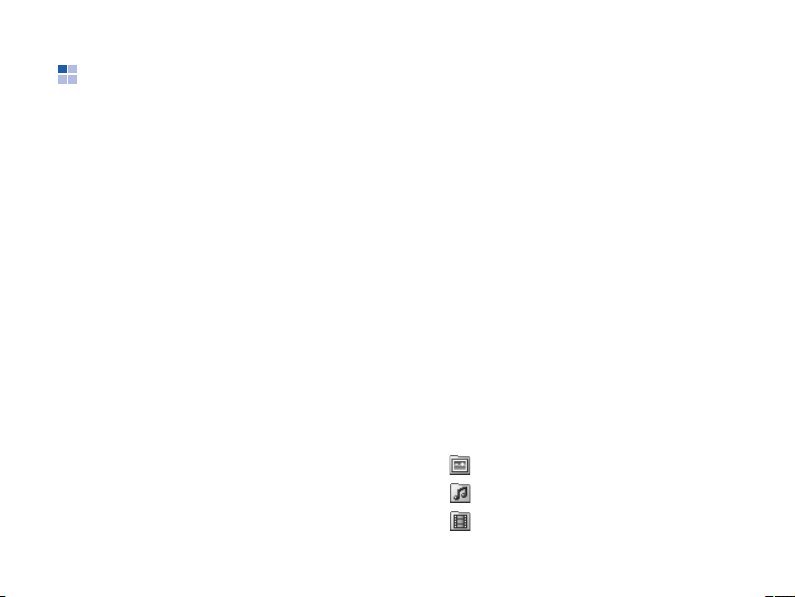
Связь
Сообщения
Функции обмена сообщениями. Для
получения инструкций по вводу текста см.
"Ввод текста"
Отправка SMS
1. На экране «Сегодня» выберите пункт
Пуск → Сообщения → SMS/MMS
2. Выберите пункт
SMS
3. Введите номер абонента или выберите
пункт
чтобы выбрать контакт.
4. Выберите стилусом поле ввода текста
сообщения.
5. Введите текст сообщения.
6. Выберите пункт
отправить сообщение.
16
X
стр. 12.
.
Меню → Создать →
.
Меню → Добавить получателя...
Отправить
, чтобы
Отправка MMS
1. На экране «Сегодня» выберите
Сообщения
2. Выберите пункт
MMS
3. Введите номер абонента или выберите
пункт
чтобы выбрать контакт.
4. Перейдите в поле темы и введите тему
сообщения.
5. Выберите стилусом поле ввода текста
,
сообщения.
6. Введите текст сообщения.
7. Чтобы добавить к сообщению файл,
выберите значок вложения:
• : вложить картинку
• : вложить музыкальный файл
• : вложить видео
→
SMS/MMS
.
Меню → Добавить получателя
Меню → Создать →
Пуск →
.
,

Связь
• : снять и вложить фотографию
• : записать и вложить звуковое
напоминание
8. Выберите пункт
Отправить
, чтобы
отправить сообщение.
Отправка сообщений по
электронной почте
1. На экране «Сегодня» выберите пункт
Пуск → Сообщения
2. Выберите имя учетной записи
электронной почты.
3. Выберите пункт
4. Введите имя получателя в
соответствующее поле или выберите
пункт
Меню → Добавить получателя...
чтобы выбрать контакт.
Поля «Копия» и «СК» расположены
над полем
.
Меню → Создать
«От».
.
5. Выберите поле темы и введите тему
сообщения.
6. Выберите стилусом поле ввода текста
сообщения.
7. Введите текст сообщения.
8. Чтобы добавить вложение, выберите
пункт
Меню → Вставить → тип
вложения.
9. Выберите пункт
Отправить
отправить сообщение.
Загрузка почты с веб-сервера
Для загрузки почтовых сообщений с сервера
в сети Интернет или VPN необходимо
создать учетную запись электронной почты.
,
Чтобы узнать, как извлечь сообщения из
почтового ящика Outlook, см.
"Синхронизация данных"
X
, чтобы
стр. 44.
17

Связь
1. На экране «Сегодня» выберите пункт
меню
Пуск → Сообщения
.
2. Выберите имя учетной записи
электронной почты.
3. Выберите пункт
получить
Меню → Отправить и
.
Просмотр сообщений
Доступ к папкам сообщений для всех
учетных записей для обмена сообщениями
(электронной почты, SMS и MMS) можно
получить в одном месте.
Для просмотра сообщений выполните
следующие действия.
1. На экране «Сегодня» выберите пункт
Пуск → Сообщения
18
.
2. Выберите пункт
SMS/MMS
или имя
учетной записи электронной почты.
Откроется папка с входящими
сообщениями для выбранной учетной
записи.
Во время просмотра папок сообщений
можно переключаться между папками
или учетными записями, используя
выпадающее меню в левом верхнем
углу экрана.
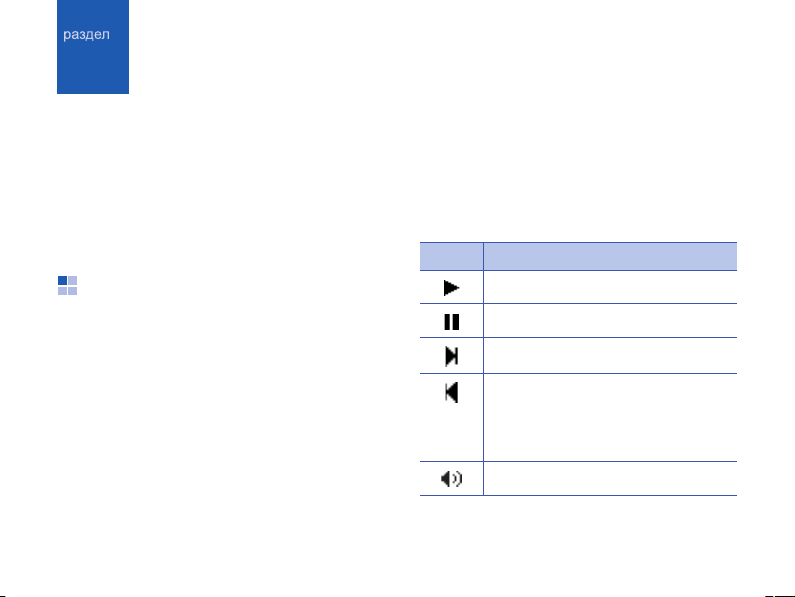
Мультимедиа
3
Использование приложений «Мини-проигр»,
«Камера», «Диспетчер содержимого»,
«Фотослайды» и «Video Player». За более
подробными сведениями о мультимедийных
функциях телефона обращайтесь к
справочной системе ОС Windows Mobile.
Мини-проигрыватель
Мини-проигрыватель позволяет
прослушивать музыкальные файлы,
одновременно используя другие программы.
Прежде чем использовать минипроигрыватель, необходимо загрузить в
память телефона музыкальные файлы из
Интернета, с карты памяти или с помощью
синхронизации с ПК.
Мини-проигрыватель запускается нажатием
клавиши [Мини-проигр/Камера]. Можно
также выбрать на экране «Сегодня» пункт
Пуск → Программы →
Для управления мини-проигрывателем
предназначены следующие элементы:
Значок Функция
Воспроизведение
Пауза
Прокрутка вперед
Прокрутка назад; возврат к
предыдущему файлу (нажать и
удерживать в течение 3 секунд
после начала воспроизведения).
Отключение звука
Мини-проигр
.
19
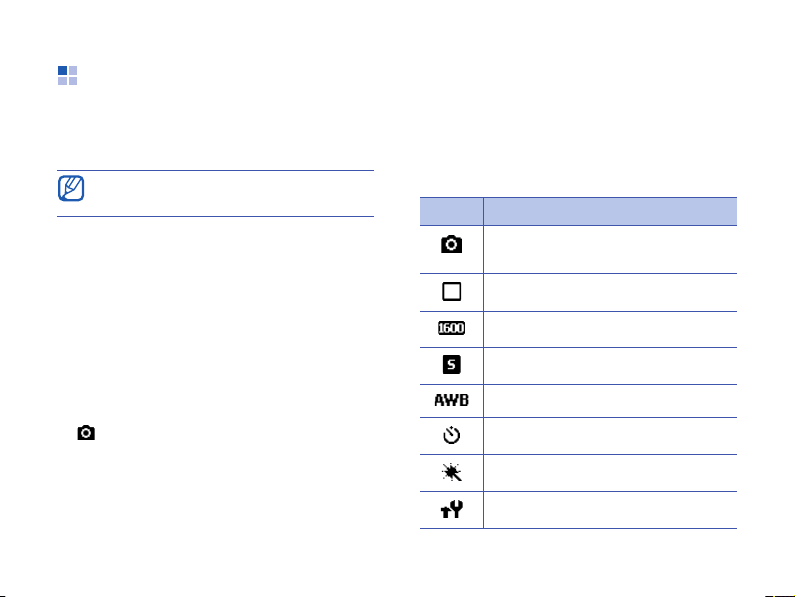
Мультимедиа
Камера
Телефон позволяет делать цифровые
фотографии (в формате *.jpg) или
записывать видео (в формате *.3gp).
Во время использования камеры минипроигрыватель запустить нельзя.
Фотосъемка
1. Нажмите и удерживайте клавишу
[Мини-проигр/Камера].
2. Направьте объектив камеры на объект
съемки и настройте изображение (см.
"Настройка камеры").
3. Чтобы сделать фото, выберите значок
, нажмите сенсорную панель или
нажмите клавишу [Мини-проигр/Камера].
20
Настройка камеры
В режиме видоискателя коснитесь экрана
для отображения значков, описанных ниже.
Для изменения настройки выберите
соответствующий значок, затем выберите
настройку.
Значок Функция
Режим (переключение в режим
видеокамеры)
Режим снимков
Разрешение фото
Качество изображения
Баланс белого
Таймер
Эффект
Параметры

Мультимедиа
Запись видео
1. Нажмите и удерживайте клавишу
[Мини-проигр/Камера].
2. Чтобы включить видеокамеру, нажмите
клавишу [
3. Направьте объектив камеры на объект
съемки и настройте изображение (см.
"Настройка видеокамеры").
4. Чтобы начать запись, выберите значок
нажмите клавишу [Мини-проигр/Камера].
5. Чтобы остановить запись, выберите
значок , нажмите сенсорную панель
или нажмите клавишу [Мини-проигр/
Камера].
1
].
, нажмите сенсорную панель или
Настройка видеокамеры
В режиме видоискателя коснитесь экрана;
появятся значки, описанные ниже. Для
изменения настройки выберите
соответствующий значок, затем выберите
настройку.
Значок Функция
Режим (переключение в режим
камеры)
Режим видеорежим
Разрешение видеозаписи
Качество записи
Баланс белого
Таймер
Эффект
21
